win11 createobject Win11系统中IE浏览器被隐藏了怎么办
Win11系统中IE浏览器被隐藏了怎么办?随着Win11系统的发布,一些用户发现IE浏览器在新版本中被隐藏起来了,这给一些习惯使用IE的用户带来了困扰,不用担心我们可以通过一些简单的步骤来解决这个问题。在本文中我们将介绍如何在Win11系统中找回被隐藏的IE浏览器,让用户能够继续使用他们熟悉和喜爱的浏览器。如果您也遇到了类似的问题,请继续阅读,我们将为您提供详细的解决方案。
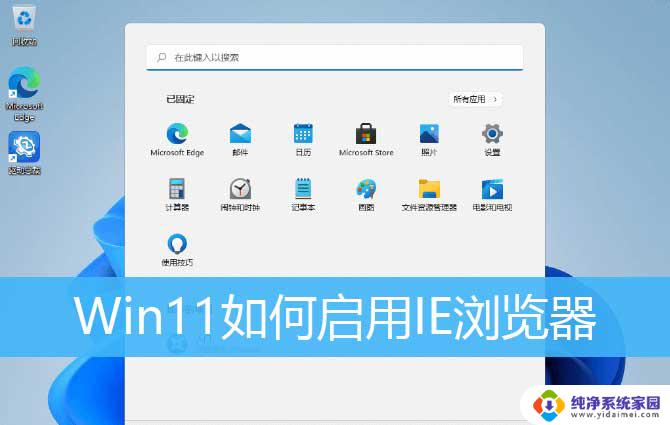
首先,新建个文本文档
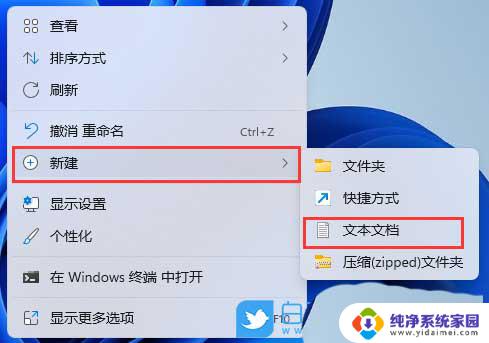
新建 文本文档窗口,输入以下内容,并保存
CreateObject("InternetExplorer.Application").Visible=true
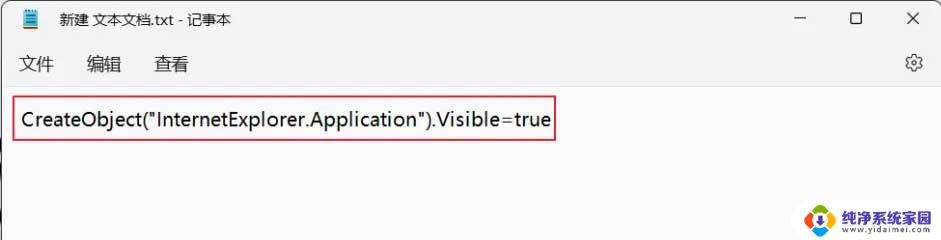
把文本文档原来的后缀名 .txt 更改为 .vbs
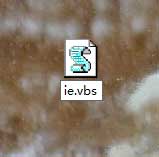
显示文件后缀方法
打开文件资源管理器,点击:查看 - 显示 - 文件扩展名
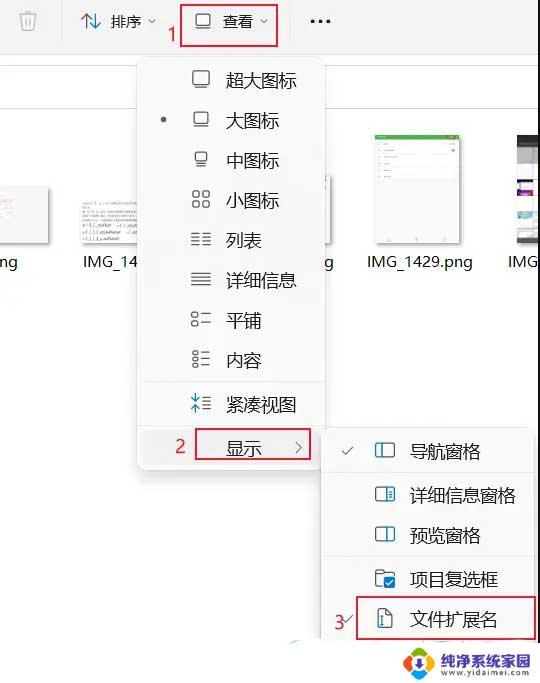
运行该脚本文件,即可打开IE浏览器

通过以上这个设置后,点击脚本文件,即可打开IE浏览器。由于IE被强制关联了,使用搜索可能会跳转到Edge浏览器打开。所以还需要后面的设置。
注意:在IE搜索不一定会跳转,如果没有跳转。可以不进行后面的操作
Edge浏览器设置中选择默认浏览器,对应的位置改为从不/仅不兼容。然后就可以使用了
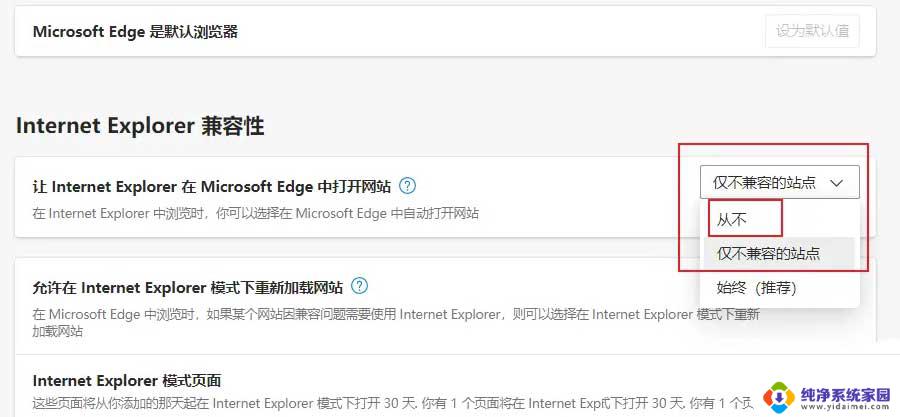
Win11浏览器怎么开启IE模式功能? Win11找不到Internet Explorer的解决办法
以上就是win11 createobject的全部内容,如果遇到这种情况,你可以根据以上步骤进行解决,非常简单快速,一步到位。
win11 createobject Win11系统中IE浏览器被隐藏了怎么办相关教程
- win11系统默认ie浏览器 Windows11如何将默认浏览器设置为IE
- win11怎么加载ie浏览器 Win11怎么打开IE浏览器
- win11浏览器怎么默认为ie Windows11设置IE为默认浏览器的方法
- ie浏览器win11怎么打开 Win11如何在桌面打开IE浏览器
- win11怎么默认ie浏览器打开 Windows11如何将默认浏览器设置为IE
- win11怎么设置由ie浏览器为默认浏览器 Windows11如何将默认浏览器设置为IE
- win11怎么设置ie浏览器为默认浏览器 Win11默认浏览器设置为IE
- win11如何默认ie浏览器 Windows11如何将默认浏览器设置为ie
- win11用ie打开显示edge浏览器 如何在电脑上将IE浏览器变成Edge浏览器
- win11将ie默认浏览器怎么设置 Windows 11 如何将默认浏览器设置为IE
- win11如何关闭协议版本6 ( tcp/ipv6 ) IPv6如何关闭
- win11实时防护自动开启 Win11实时保护老是自动开启的处理方式
- win11如何设置网页为默认主页 电脑浏览器主页设置教程
- win11一个屏幕分四个屏幕怎么办 笔记本如何分屏设置
- win11删除本地账户登录密码 Windows11删除账户密码步骤
- win11任务栏上图标大小 win11任务栏图标大小调整方法